Dell Latitude 14 7430 (2-in-1) Test
 Man sieht immer häufiger ein konvertierbares Business-Notebook. Der Grund dafür ist ganz einfach: Es ist viel einfacher, eine Präsentation zu halten oder mit mehreren Personen an einem Projekt zu arbeiten, wenn das Gerät über einen Touchscreen verfügt und auch als Tablet verwendet werden kann.
Man sieht immer häufiger ein konvertierbares Business-Notebook. Der Grund dafür ist ganz einfach: Es ist viel einfacher, eine Präsentation zu halten oder mit mehreren Personen an einem Projekt zu arbeiten, wenn das Gerät über einen Touchscreen verfügt und auch als Tablet verwendet werden kann.
Und da Tablets aufgrund des begrenzten Platzes in der Regel nicht sehr leistungsfähig sind, treten die 2-in-1-Notebooks auf den Plan. In diesem Fall handelt es sich um das Latitude 14 7430 (2-in-1). Ehrlich gesagt, ist es weit davon entfernt, ein erschwingliches Gerät zu sein, was hohe Erwartungen weckt.
Diese Erwartungen beziehen sich nicht nur auf die Leistung des Geräts, sondern auch auf seinen Sexappeal. Das Ganzmetallgehäuse trägt sicherlich zu Letzterem bei. Allerdings haben wir etwas über die Verarbeitungsqualität zu sagen – dazu später mehr.
Das erste, was Sie wissen müssen, ist, dass das Latitude 14 7430 (2-in-1) mit Intels Alder Lake Prozessoren ausgestattet ist. Sie können zwischen 15W- und 28W-Prozessoren wählen, die durch den Buchstaben U oder P am Ende des Namens gekennzeichnet sind. Für die meisten Gelegenheiten sollten die U-Prozessoren ausreichen, aber wenn Sie etwas mehr Leistung wünschen, können Sie sich für die 28-W-Optionen entscheiden. Denken Sie daran, dass ein Notebook mit diesem Formfaktor eine begrenzte Kühlkapazität hat.
Sie können die Preise und Konfigurationen in unserem Specs System überprüfen: https://laptopmedia.com/series/dell-latitude-14-7430-2-in-1/
Contents
Datenblatt
- CPU
- Intel Core i7-1270P #136 in Top CPUs Intel Core i7-1265U #159 in Top CPUs Intel Core i7-1255U #165 in Top CPUs Intel Core i5-1335U #155 in Top CPUs Intel Core i5-1250P #170 in Top CPUs Intel Core i5-1245U #158 in Top CPUs Intel Core i5-1240P #129 in Top CPUs Intel Core i5-1235U #163 in Top CPUs Intel Core i3-1315U #194 in Top CPUs
- HDD/SSD
- bis zu 4000GB SSD
- M.2 Slot
- 1x 2280 PCIe NVMe 4.0 x4 Siehe Foto
- RAM
- up to 32GB
- OS
- Windows 11 Home, Windows 11 Pro, Windows 10 Home, Windows 10 Pro
- Batterie
- 58Wh, 4-cell, 58Wh, 41Wh, 3-cell
- Gehäuse Material
- Aluminum, Carbon
- Abmessungen
- 321.35 x 208.69 x 16.40 x 18.91 mm (12.65" x 8.22" x 0.65")
- Gewicht
- 1.35 kg (3 lbs)
- Ports und Konnektivität
- 1x USB Type-A
- 3.2 Gen 1 (5 Gbps), Sleep and Charge
- 2x USB Type-C
- 4.0, Thunderbolt 4, Power Delivery (PD), DisplayPort
- HDMI
- 2.0
- Wi-Fi
- 802.11ax
- Bluetooth
- 5.2
- Audio-Buchse
- 3.5mm Combo Jack
- Merkmale
- Fingerabdruckleser
- optional
- Web-Kamera
- HD / FHD
- Beleuchtete Tastatur
- optional
- Mikrofon
- Dual-Array Microphones
- Lautsprecher
- 2x 2.5W Stereo Speakers
- Optisches Laufwerk
- Sicherheitsschlitz
- Wedge Lock
Alle Dell Latitude 14 7430 (2-in-1) Konfigurationen
Was ist in der Verpackung?
In der Verpackung dieses Geräts finden wir einige Papiere und ein 65-W-USB-Typ-C-Netzteil. Leider gibt es keinen Hinweis auf einen Stylus, obwohl das Display diese Funktion unterstützt.
Design und Konstruktion
Wie bei vielen Premium-Laptops von Dell gibt es zwei Möglichkeiten: Sie können das Notebook in Schwarz kaufen und es aus Kohlefaser fertigen lassen. Oder man wählt die graue Variante und erhält ein Aluminium-Gehäuse. Wir haben uns für die Metall-Variante entschieden, die sich fantastisch kühl anfühlt.
Es wiegt 1,44 kg und ist damit 70 Gramm schwerer als das Carbon-Modell, ist aber gleichzeitig etwas dünner (16,4-18,7 mm), während das Black-Modell 17,1-18,9 mm misst. Übrigens ist unser Gerät extrem steif und lässt sich weder im Deckel noch im Boden verwinden.
Wir waren ziemlich überrascht, als wir feststellten, dass man den Deckel mit nur einer Hand öffnen kann. Natürlich verkrampft der Scharniermechanismus ziemlich stark, wenn man 90° erreicht, aber das liegt an seiner 360°-Funktionalität. Es bietet auch eine gewisse Hebelwirkung für die Rückseite des Sockels, die dem Lüfter einen etwas stärkeren Luftstrom verschafft.
Wie Sie sehen können, sind die Ränder um das glasbedeckte Display ziemlich dünn. Auf der Oberseite befindet sich eine Vielzahl von Sensoren, darunter eine optionale Full-HD-Webkamera, ein IR-Gesichtserkennungsscanner, ein Näherungssensor und ein Privacy Shutter.
Bei der Tastatur finden wir eine äußerst komfortable Einheit vor. Sie hat einen großen Tastenhub, ein klickendes Feedback und ziemlich gute Abstände zwischen den Tasten. Traditionell fehlt bei 14-Zoll-Geräten ein NumPad-Bereich, wie es hier der Fall ist. Positiv ist, dass der Power-Button mit einem Fingerabdruckleser ausgestattet ist, der recht zuverlässig arbeitet.
Dann ist da noch das Touchpad. Ja, es hat eine Glasoberfläche und eine ausreichend große Fläche. Auch der Klickmechanismus funktioniert sehr gut. Und hier kommt unser kleiner Kommentar zur Verarbeitungsqualität, die wir vorhin versprochen haben. Die gesamte rechte Seite des Touchpads steht tiefer als der Rest des Geräts und fällt auf wie Vogelkacke auf einem nagelneuen schwarzen Blazer. Wenn Sie uns fragen, ist das kein gutes Zeichen für die Qualitätskontrolle bei einem 2000-Dollar-Notebook.
Wie auch immer, auf der Unterseite befinden sich zwei Aussparungen für das Lautsprechersystem sowie ein Lüftungsgitter, aus dem der einzelne Lüfter seine kühle Luft bezieht. Die Luft wird auf den Kühlkörper im Inneren gerichtet, bevor sie durch eine Öffnung auf der linken Seite des Geräts abgeleitet wird.
Anschlüsse
Auf der linken Seite des Geräts finden Sie einen Thunderbolt 4-Anschluss, eine Audiobuchse und einen optionalen Smart Card-Leser. Wechseln Sie die Seite und Sie sehen den Steckplatz für das Sicherheitsschloss, einen HDMI 2.0-Anschluss, einen USB Typ-A 3.2 (Gen. 1) Anschluss, einen weiteren Thunderbolt 4-Anschluss und ein SIM-Kartenfach.
Demontage, Upgrade-Optionen und Wartung
Um an die Innereien dieses Notebooks zu gelangen, müssen Sie 8 unverlierbare Kreuzschlitzschrauben lösen. Hebeln Sie dann die Bodenplatte mit einem Kunststoffwerkzeug auf, vorzugsweise von oben.
Unser Gerät ist mit dem größeren 58-Wh-Akkupack ausgestattet. Er reicht für 12 Stunden und 30 Minuten Web-Surfen oder mehr als 8 Stunden Videowiedergabe. Um ihn zu entfernen, ziehen Sie den Stecker des Akkus ab und lösen Sie alle drei unverlierbaren Kreuzschlitzschrauben.
Hier wird der Speicher mit der Hauptplatine verlötet. Die maximal unterstützte Größe beträgt 32 GB DDR4 für die 15-W-Prozessoren und LPDDR5 RAM für die 28-W-Prozessoren. Für die Speicherung gibt es einen M.2 PCIe x4-Steckplatz, der für Gen 4-Laufwerke geeignet ist. Sie müssen die spezielle Klappe entfernen, um auf die SSD in diesem Gerät zuzugreifen.
Dieses Notebook wird durch eine einzelne Heatpipe, einen seitlich montierten Kühlkörper und einen Lüfter gekühlt.
Display-Qualität
Das Dell Latitude 14 7430 (2-in-1) verfügt über einen Full HD IPS-Bildschirm mit der Modellnummer Sharp T6YM4-LQ140M1 (SHP14E2). Seine Diagonale beträgt 14″ (35,6 cm), die Auflösung – 1920 х 1080, während die Farbtiefe 8 Bit pro Kanal beträgt. Außerdem ist das Bildschirmverhältnis 16:9, die Pixeldichte – 157 ppi, und ihr Abstand – 0,16 x 0,16 mm. Der Bildschirm kann als Retina betrachtet werden, wenn er aus einer Entfernung von mindestens 55 cm betrachtet wird (aus dieser Entfernung kann das durchschnittliche menschliche Auge die einzelnen Pixel nicht sehen).

Es hat komfortable Betrachtungswinkel. Wir haben Bilder mit einem Winkel von 45 Grad bereitgestellt, um die Qualität zu beurteilen.

Außerdem ein Video mit fixiertem Fokus und Belichtung.
Die maximal gemessene Helligkeit beträgt 305 nits (cd/m2) in der Mitte des Bildschirms und 287 nits (cd/m2) im Durchschnitt über die gesamte Fläche mit einer maximalen Abweichung von 9%. Die korrelierte Farbtemperatur auf einem weißen Bildschirm und bei maximaler Helligkeit beträgt 6090 K (Durchschnitt) – etwas wärmer als die optimalen 6500 K für sRGB.
In der Abbildung unten sehen Sie, wie das Display unter dem Aspekt der Gleichmäßigkeit abschneidet. Die nachstehende Abbildung zeigt, wie es sich mit der Betriebshelligkeit verhält (ca. 140 nits) – in diesem speziellen Fall bei 47 % Helligkeit (Weißwert = 141 cd/m2, Schwarzwert = 0,08 cd/m2).
Werte von dE2000 über 4,0 sollten nicht vorkommen, und dieser Parameter ist einer der ersten, den Sie überprüfen sollten, wenn Sie beabsichtigen, das Notebook für farbempfindliche Arbeiten zu verwenden (eine maximale Toleranz von 2,0 ). Das Kontrastverhältnis ist sehr gut – 1800:1.
Um sicherzustellen, dass wir auf derselben Seite stehen, möchten wir Ihnen eine kleine Einführung in den sRGB-Farbraum und Adobe RGB geben. Zunächst einmal gibt es das CIE 1976 Uniform Chromaticity Diagram, das das für das menschliche Auge sichtbare Farbspektrum darstellt und Ihnen eine bessere Vorstellung von der Abdeckung des Farbraums und der Farbgenauigkeit gibt.
Innerhalb des schwarzen Dreiecks sehen Sie die Standardfarbskala (sRGB), die von Millionen von Menschen bei HDTV und im Internet verwendet wird. Der Adobe RGB-Farbraum wird in professionellen Kameras, Monitoren usw. für den Druck verwendet. Im Grunde genommen werden die Farben innerhalb des schwarzen Dreiecks von allen verwendet, und dies ist der wesentliche Teil der Farbqualität und Farbgenauigkeit eines Mainstream-Notebooks.
Wir haben jedoch auch andere Farbräume wie den berühmten DCI-P3-Standard, der von Filmstudios verwendet wird, sowie den digitalen UHD-Standard Rec.2020 berücksichtigt. Rec.2020 ist jedoch noch Zukunftsmusik, und es ist schwierig, dass heutige Displays diesen Standard gut abdecken. Wir haben auch die sogenannte Michael Pointer-Farbskala oder Pointer-Farbskala einbezogen, die die Farben repräsentiert, die in der Natur jeden Tag um uns herum vorkommen.
Die gelbe gepunktete Linie zeigt die Farbraumabdeckung des Dell Latitude 14 7430 (2-in-1).
Sein Display deckt 96 % des sRGB/ITU-R BT.709 (Web/HDTV-Standard) in CIE1976 ab.
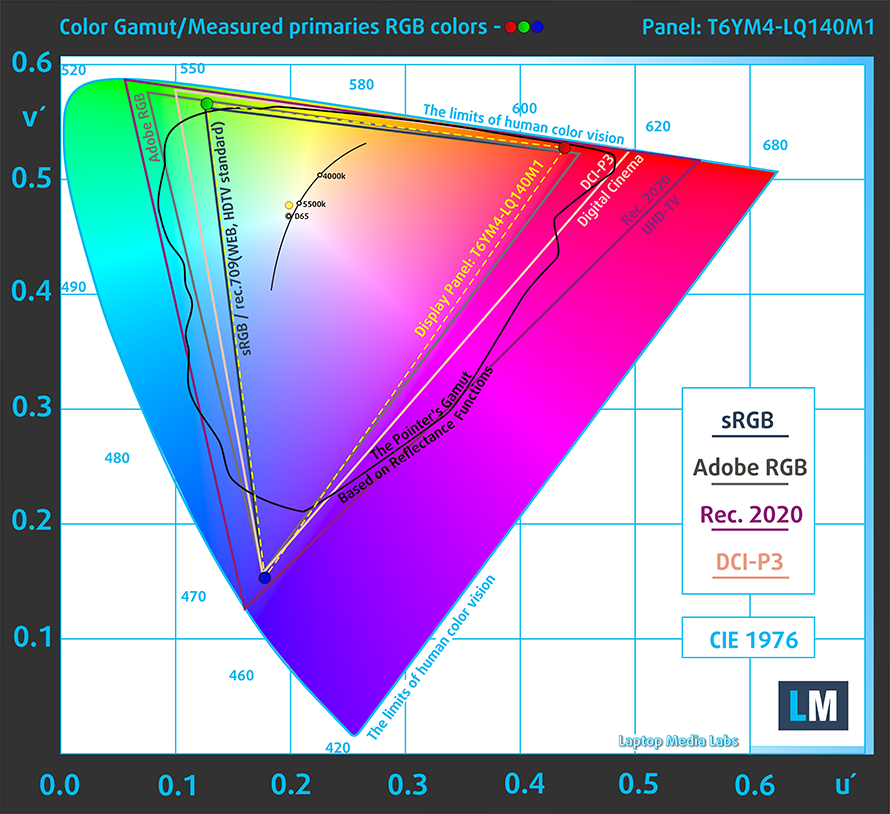
Unser Profil “Design und Gaming” liefert eine optimale Farbtemperatur (6500K) bei 140 cd/m2 Luminanz und sRGB-Gamma-Modus.
Wir haben die Genauigkeit des Bildschirms mit 24 häufig verwendeten Farben wie helle und dunkle menschliche Haut, blauer Himmel, grünes Gras, Orange usw. getestet. Sie können sich die Ergebnisse im Werkszustand und mit dem Profil “Design und Gaming” ansehen.
Unten können Sie die Ergebnisse des Dell Latitude 14 7430 (2-in-1) mit den Standardeinstellungen (links) und mit dem Profil “Gaming and Web design” (rechts) vergleichen.
Die nächste Abbildung zeigt, wie gut das Display in der Lage ist, wirklich dunkle Teile eines Bildes wiederzugeben, was beim Ansehen von Filmen oder Spielen bei schwachem Umgebungslicht wichtig ist.
Die linke Seite des Bildes stellt das Display mit den Standardeinstellungen dar, während auf der rechten Seite das Profil “Gaming and Web Design” aktiviert ist. Auf der horizontalen Achse finden Sie die Graustufen und auf der vertikalen Achse die Leuchtdichte des Bildschirms. Anhand der beiden Diagramme unten können Sie leicht selbst überprüfen, wie Ihr Bildschirm mit den dunkelsten Nuancen umgeht, aber bedenken Sie, dass dies auch von den Einstellungen Ihres aktuellen Bildschirms, der Kalibrierung, dem Blickwinkel und den Umgebungslichtbedingungen abhängt.

Reaktionszeit (Gaming-Fähigkeiten)
Wir testen die Reaktionszeit der Pixel mit der üblichen “Schwarz-zu-Weiß”- und “Weiß-zu-Schwarz”-Methode von 10 % auf 90 % und umgekehrt.
Wir haben Fall Time + Rise Time = 32 ms aufgezeichnet.

Danach testen wir die Reaktionszeit der Pixel mit der üblichen “Gray-to-Gray”-Methode von 50% Weiß auf 80% Weiß und umgekehrt zwischen 10% und 90% der Amplitude.

Gesundheitliche Auswirkungen – PWM / Blaues Licht
PWM (Bildschirmflimmern)
Die Pulsweitenmodulation (PWM) ist eine einfache Methode zur Steuerung der Bildschirmhelligkeit. Wenn Sie die Helligkeit verringern, wird die Lichtintensität der Hintergrundbeleuchtung nicht verringert, sondern von der Elektronik mit einer für das menschliche Auge nicht wahrnehmbaren Frequenz aus- und eingeschaltet. Bei diesen Lichtimpulsen ändert sich das Zeitverhältnis zwischen Licht und Nicht-Licht, während die Helligkeit unverändert bleibt, was für Ihre Augen schädlich ist. Mehr darüber können Sie in unserem Artikel über PWM lesen.
Die Hintergrundbeleuchtung des Dell Latitude 14 7430 (2-in-1) nutzt PWM nur bis zu 74 nits. Und darunter arbeitet sie mit einer hohen Frequenz, was das Display in dieser Hinsicht angenehm und sicher für lange Nutzungszeiten macht.

Emission von blauem Licht
Die Installation unseres Health-Guard-Profils eliminiert nicht nur PWM, sondern reduziert auch die schädlichen Blaulicht-Emissionen, während die Farben des Bildschirms wahrnehmungsgetreu bleiben. Wenn Sie mit blauem Licht nicht vertraut sind, lautet die Kurzfassung: Emissionen, die sich negativ auf Ihre Augen, Ihre Haut und Ihren gesamten Körper auswirken. Weitere Informationen dazu finden Sie in unserem Artikel über Blaues Licht.
Messung des Glanzgrades
Glänzend beschichtete Displays sind bei starkem Umgebungslicht manchmal unangenehm. Wir zeigen den Reflexionsgrad auf dem Bildschirm des jeweiligen Laptops, wenn der Bildschirm ausgeschaltet ist und der Messwinkel 60° beträgt (in diesem Fall beträgt das Ergebnis 58,7 GU).

Kaufen Sie unsere Profile
Da unsere Profile auf jedes einzelne Displaymodell zugeschnitten sind, ist dieser Artikel und das dazugehörige Profilpaket für Dell Latitude 14 7430 (2-in-1) Konfigurationen mit 14,0″ Sharp T6YM4-LQ140M1 (SHP14E2) (FHD, 1920 × 1080) IPS gedacht.
*Sollten Sie Probleme beim Herunterladen der gekauften Datei haben, versuchen Sie, den Link, den Sie per E-Mail erhalten, mit einem anderen Browser zu öffnen. Wenn das Download-Ziel eine .php-Datei statt eines Archivs ist, ändern Sie die Dateierweiterung in .zip oder kontaktieren Sie uns unter [email protected].
Weitere Informationen über die Profile finden Sie HIER.
Mit dem Kauf von LaptopMedia-Produkten erhalten Sie nicht nur effiziente und gesundheitsschonende Profile, sondern Sie unterstützen auch die Entwicklung unserer Labore, in denen wir Geräte testen, um möglichst objektive Testberichte zu erstellen.

Büroarbeit
Office Work sollte vor allem von Benutzern verwendet werden, die die meiste Zeit mit dem Betrachten von Textstücken, Tabellen oder einfach nur mit dem Surfen verbringen. Dieses Profil zielt darauf ab, durch Beibehaltung einer flachen Gammakurve (2,20), einer nativen Farbtemperatur und wahrnehmungsgerechten Farben eine bessere Deutlichkeit und Klarheit zu liefern.

Design und Spiele
This profile is aimed at designers who work with colors professionally, and for games and movies as well. Design and Gaming takes display panels to their limits, making them as accurate as possible in the sRGB IEC61966-2-1 standard for Web and HDTV, at white point D65.

Gesundheitsschutz
Health-Guard eliminiert die schädliche Pulsweitenmodulation (PWM) und reduziert das negative blaue Licht, das unsere Augen und unseren Körper beeinflusst. Da er für jedes Panel maßgeschneidert ist, schafft er es, die Farben wahrnehmungsgetreu zu halten. Health-Guard simuliert Papier, so dass der Druck auf die Augen stark reduziert wird.
Erhalten Sie alle 3 Profile mit 33% Rabatt
Ton
Die Lautsprecher des Dell Latitude 14 7430 (2-in-1) produzieren einen Klang von überraschend guter Qualität. Bei den tiefen, mittleren und hohen Tönen gibt es jedoch einige Abweichungen von der Klarheit.
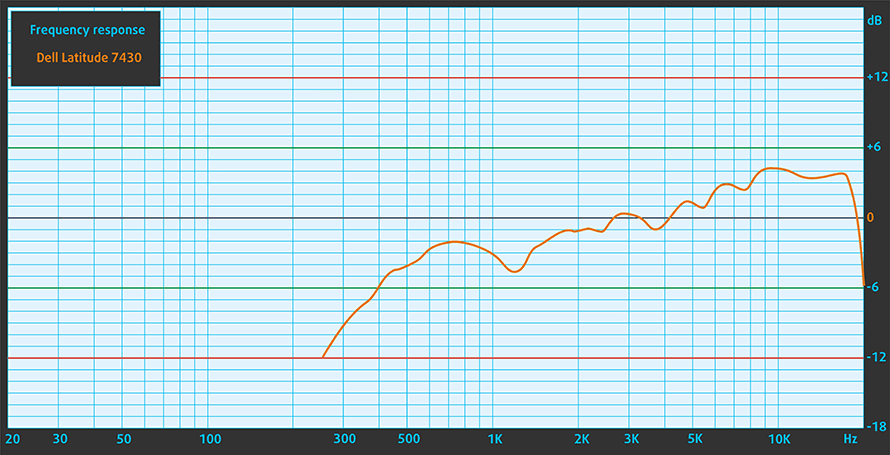
Treiber
Alle Treiber und Dienstprogramme für dieses Notebook finden Sie hier: https://www.dell.com/support/home/en-us/product-support/product/latitude-14-7430-2-in-1-laptop/drivers
Akku
Nun führen wir die Akkutests durch, wobei die Windows-Einstellung “Bessere Leistung” aktiviert ist, die Bildschirmhelligkeit auf 120 nits eingestellt ist und alle anderen Programme außer dem, mit dem wir das Notebook testen, ausgeschaltet sind. Unsere Konfiguration ist mit einem 58-Wh-Akkupack ausgestattet. Er reicht für 12 Stunden und 30 Minuten Webbrowsing bzw. 8 Stunden und 20 Minuten Videowiedergabe.
Um reale Bedingungen zu simulieren, haben wir unser eigenes Skript zum automatischen Durchsuchen von über 70 Websites verwendet.


Für jeden Test dieser Art verwenden wir das gleiche Video in HD.


CPU-Optionen
Dell plant, dieses Notebook mit dem Core i5-1235U, Core i5-1245U, Core i7-1255U und Core i7-1265U, die aus der Alder Lake-U-Serie stammen, sowie dem Core i5-1240P, Core i5-1250P und Core i7-1270P, die aus der Alder Lake-P-Serie stammen, anzubieten. Durch die höhere Kernzahl und die höhere Leistungsgrenze ist die P-Serie deutlich leistungsfähiger als die U-Serie.
Die Ergebnisse stammen aus dem Cinebench R23 CPU-Test (je höher die Punktzahl, desto besser)
Die Ergebnisse stammen aus unserem Photoshop-Benchmark-Test (je niedriger die Punktzahl, desto besser)
GPU-Optionen
Trotz der großen Prozessorauswahl ist die einzige Grafikkartenoption, die Sie erhalten, die integrierte Iris Xe Graphics G7 in Ihrer CPU.
Die Ergebnisse stammen aus dem 3DMark: Time Spy (Graphics) Benchmark (je höher die Punktzahl, desto besser)
Die Ergebnisse stammen aus dem 3DMark: Fire Strike (Grafik) Benchmark (je höher die Punktzahl, desto besser)
Die Ergebnisse stammen aus dem 3DMark: Wild Life Benchmark (je höher die Punktzahl, desto besser)
Die Ergebnisse stammen aus dem Unigine Superposition Benchmark (je höher die Punktzahl, desto besser)
Spiele-Tests


| CS:GO | HD 1080p, Niedrig(Einstellungen prüfen) | HD 1080p, Mittel (Einstellungenprüfen) | HD 1080p, MAX(Einstellungen prüfen) |
|---|---|---|---|
| Durchschnittliche FPS | 112 fps | 98 fps | 49 fps |

| DOTA 2 | HD 1080p, Niedrig(Einstellungen prüfen) | HD 1080p, Normal(Einstellungen prüfen) | HD 1080p, Hoch(Einstellungen prüfen) |
|---|---|---|---|
| Durchschnittliche FPS | 116 fps | 78 fps | 44 fps |
Temperaturen und Komfort
Maximale CPU-Last
Bei diesem Test werden die CPU-Kerne zu 100 % ausgelastet, wobei ihre Frequenzen und die Chiptemperatur überwacht werden. Die erste Spalte zeigt die Reaktion des Computers auf eine kurze Belastung (2-10 Sekunden), die zweite Spalte simuliert eine ernsthafte Aufgabe (zwischen 15 und 30 Sekunden), und die dritte Spalte ist ein guter Indikator dafür, wie gut das Notebook für lange Belastungen wie Video-Rendering geeignet ist.
Durchschnittliche P-Kern-Frequenz; Durchschnittliche E-Kern-Frequenz; CPU-Temperatur; Paketleistung
| Intel Core i7-1265U (15W TDP) | 0:02 – 0:10 Sek. | 0:15 – 0:30 Sek. | 10:00 – 15:00 min |
|---|---|---|---|
| Dell Latitude 14 7430 (2-in-1) | 3,58 GHz @ 2,70 GHz @ 79°C @ 43W | 3,47 GHz @ 2,66 GHz @ 91°C @ 42W | 2,76 GHz @ 2,25 GHz @ 96°C @ 28W |
| Dell Precision 15 3570 | 3,77 GHz @ 2,88 GHz @ 76°C @ 55W | 2,91 GHz @ 2,25 GHz @ 71°C @ 32W | 2,70 GHz @ 2,10 GHz @ 61°C @ 27W |
Es war eine angenehme Überraschung, dass das Latitude 14 7430 (2-in-1) das Precision 15 3570 in diesem Test übertrifft. Dies führt natürlich zu einer hohen Belastung der Kühllösung, aber es ist gut, dass der Dell Power Manager die Hardware bis an ihre Grenzen bringt.
Komfort unter Volllast
Hier ist das Lüftergeräusch durchaus erträglich, und die Außentemperaturen steigen unter Volllast selten über 40 °C.
Fazit
 Es ist kein Geheimnis, dass dieser Laptop ziemlich teuer ist. Aus diesem Grund waren wir auch etwas enttäuscht, als wir feststellten, dass unser Gerät (das wir im Laden gekauft haben) eine falsche Ausrichtung des Touchpads hat. Ob es sich um eine Schraube handelt, die nicht vollständig eingeschraubt ist, oder um etwas Größeres – wir wissen es nicht. Was wir wissen, ist, dass Dell an seiner Qualitätskontrolle arbeiten sollte. Über solche Dinge kann man bei den Einsteigergeräten hinwegsehen, weil wir dort eher auf den Wert als auf den Premium-Faktor achten. Aber hier ist es einfach inakzeptabel.
Es ist kein Geheimnis, dass dieser Laptop ziemlich teuer ist. Aus diesem Grund waren wir auch etwas enttäuscht, als wir feststellten, dass unser Gerät (das wir im Laden gekauft haben) eine falsche Ausrichtung des Touchpads hat. Ob es sich um eine Schraube handelt, die nicht vollständig eingeschraubt ist, oder um etwas Größeres – wir wissen es nicht. Was wir wissen, ist, dass Dell an seiner Qualitätskontrolle arbeiten sollte. Über solche Dinge kann man bei den Einsteigergeräten hinwegsehen, weil wir dort eher auf den Wert als auf den Premium-Faktor achten. Aber hier ist es einfach inakzeptabel.
Auf der anderen Seite hat das Notebook genau so funktioniert, wie wir es erwartet haben – es verfügt über eine anständige Kühlung, die die CPU zwar heiß laufen lässt, aber auch viel aus ihr herausholen kann. Vor allem bei kurzen Belastungen wie Fotobearbeitung. Das wäre übrigens ein sehr gutes Einsatzszenario, auch wegen des Displays.
Das IPS-Touchscreen-Panel des Dell Latitude 14 7430 (2-in-1) hat eine Full-HD-Auflösung, angenehme Blickwinkel und ein sehr gutes Kontrastverhältnis. Es deckt 96 % des sRGB-Farbraums ab und erreicht dank unseres Gaming- und Web-Design-Profils eine beneidenswert hohe Farbgenauigkeit. Obwohl er PWM für die Helligkeitsanpassung nutzt, tut er dies nur bis 74 nits, und die Frequenz ist hoch genug, um ein angenehmes Erlebnis zu bieten.
Die Akkulaufzeit ist anständig, aber nicht weltbewegend. Ein Notebook wie das Latitude 14 5420 bietet eine deutlich längere Betriebszeit, aber 12 Stunden und 30 Minuten Web-Browsing oder mehr als 8 Stunden Videowiedergabe sind auch kein schlechtes Ergebnis.
Wenn Sie einen Blick auf die E/A werfen, werden Sie zwei Thunderbolt 4-Anschlüsse, einen HDMI 2.0-Anschluss, ein weiteres SIM-Kartenfach und mehr sehen. Das ist weitaus besser als die Situation im Inneren, wo wir nur einen M.2 PCIe x4 Steckplatz finden, der Gen 4 Laufwerke unterstützt. Zum Leidwesen vieler Leute, uns eingeschlossen, ist der Speicher mit dem Motherboard verlötet. Es ist auch erwähnenswert, dass die 15-W-Chips mit DDR4-RAM gepaart werden, während die 28-W-Chips mit LPDDR5-RAM ausgestattet sind.
High-End-Business-Notebooks sind jedoch nichts für Geeks und Computerenthusiasten. Sie sind für Leute gedacht, die viele Funktionen benötigen, die sich hauptsächlich um Sicherheit drehen. Aus diesem Grund verfügt das Latitude 14 7430 (2-in-1) über einen Fingerabdruckleser, einen optionalen IR-Gesichtserkennungsscanner, einen Näherungssensor und einen Privacy Shutter für die (ebenfalls optionale) Full HD-Webkamera.
Das macht das Gerät zu einem fantastischen Paket für Leute, die wissen, was sie tun. Leider ist eine nicht perfekte Qualitätskontrolle ein großer Feind in dieser Branche. Was die Funktionalität betrifft, so ist das Notebook absolut tadellos. Das leicht geneigte Touchpad stößt Dell jedoch in die Wunden, die das Gerät in der Öffentlichkeit hinterlassen hat.
Sie können die Preise und Konfigurationen in unserem Specs System überprüfen: https://laptopmedia.com/series/dell-latitude-14-7430-2-in-1/
Pros
- Eine Menge Sicherheitssoftware + ein Näherungssensor, der Menschen erkennt
- Verwendet kein aggressives PWM für die Helligkeitseinstellung (Sharp T6YM4-LQ140M1 (SHP14E2))
- Wi-Fi 6-Unterstützung, optionale 5G-Konnektivität und ein optionales Smart Card-Lesegerät
- Gute Akkulaufzeit
- Auswahl zwischen Carbon und Aluminium als Baumaterialien
- Komfortable Tastatur
- Optionaler Fingerabdruckleser und IR-Gesichtserkennungssysteme
- Umfangreiche E/A, darunter zwei Thunderbolt 4-Anschlüsse
- Deckt 96 % der sRGB-Farben ab und bietet dank unseres Gaming- und Webdesign-Profils eine präzise Farbdarstellung (Sharp T6YM4-LQ140M1 (SHP14E2))
Cons
- Hochwertiges Preisschild
- Benötigt eine bessere Qualitätskontrolle
- Der Speicher ist mit dem Motherboard verlötet





















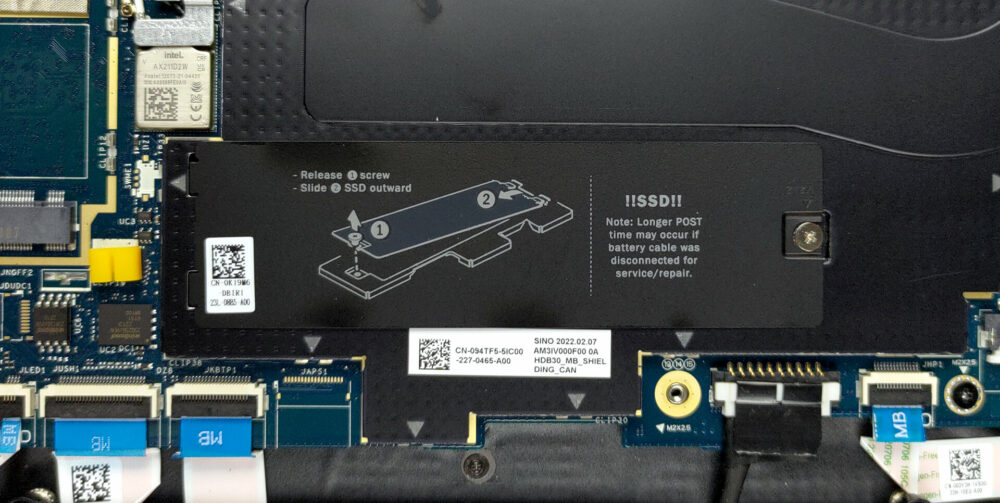

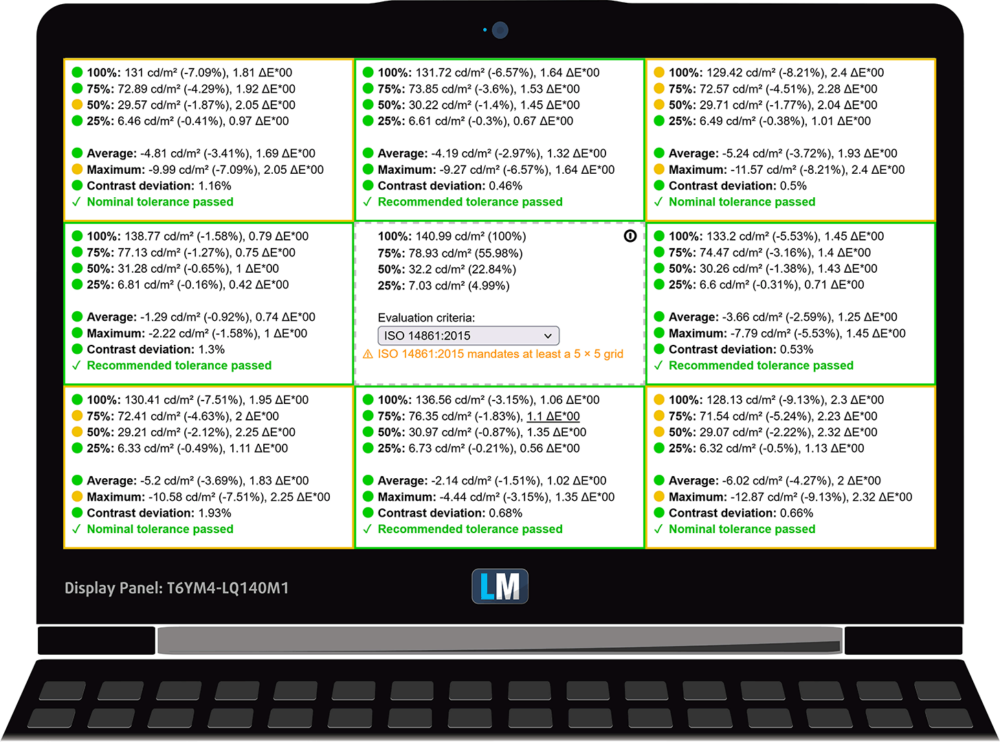
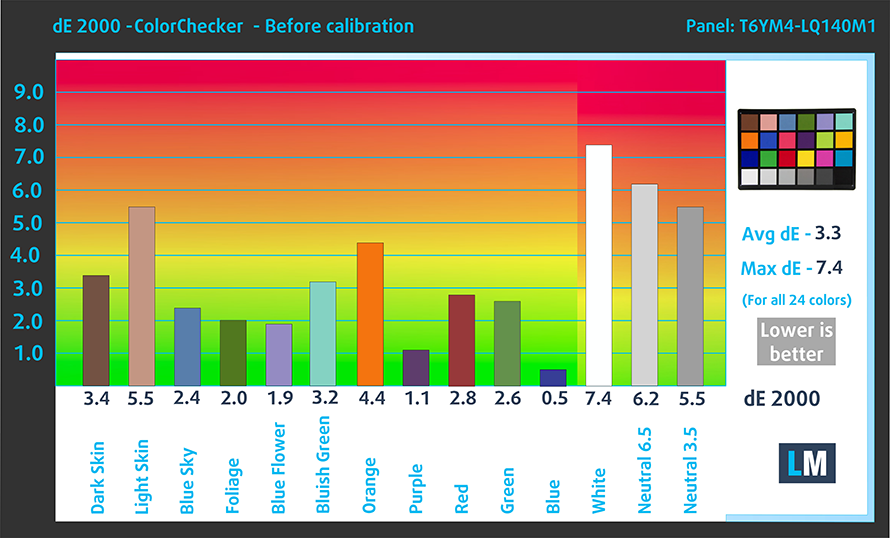
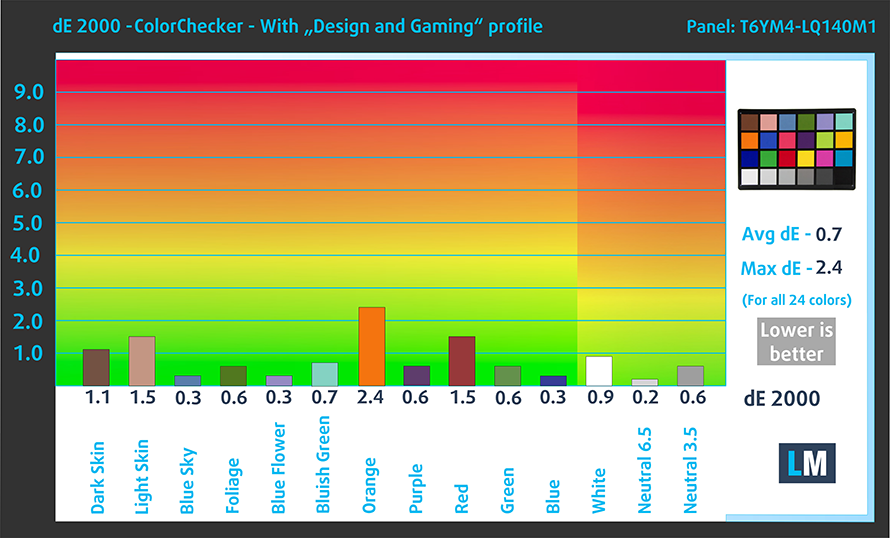











I can’t note any quality issues at the right side of the trackpad? If it’s like a bird poop, we should note it!?
RE Needs a better quality control, the microphone and speakers on recent high end Dell’s are quite poor and perhaps prone to electrical interference issue. Compared to older Latitude 7400 or 7490 on a Teams call, you must rely on a headset to bypass the quality fail for their new 7430 or even the Percision 3470!
What PEN works fine in this model ?